ผู้ใช้ Samsung Galaxy S9 หลายคนประสบปัญหากับโทรศัพท์ที่ไอคอนหายไปจากตัวเรียกใช้งานแอป ดูอย่างรวดเร็วที่ Google Play Store หรือตัวจัดการแอปพลิเคชันจะแสดงว่าแอพของพวกเขาได้รับการติดตั้งแล้ว แต่พวกเขาไม่มีทางที่จะเปิดมันเมื่อไอคอนหายไป
หมายเหตุ: บทช่วยสอนนี้สมมติว่าคุณแน่ใจว่ามีการติดตั้งแอปในอุปกรณ์จริง
แก้ไข 1 - ค้นหา
- เลื่อนตัวเลื่อนแอปขึ้นโดยปัดขึ้นบนหน้าจอโฮม
- ใช้ตัวเลือก " ค้นหาโทรศัพท์ " ที่ด้านบนเพื่อค้นหาชื่อแอพ
- หากการค้นหาเปิดแอปของคุณให้แตะไอคอนค้างไว้จากนั้นเลือก“ ค้นหาแอป ”
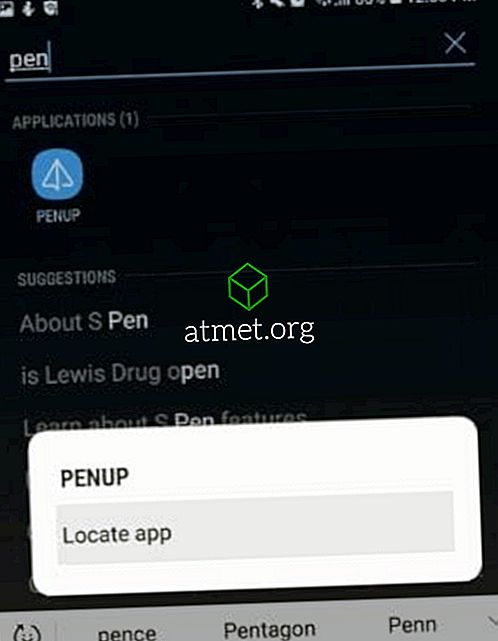
- หากแอปของคุณปรากฏในรายการที่มีการตรวจสอบนั่นหมายความว่าแอพนั้นถูกซ่อน ยกเลิกการเลือกเพื่อยกเลิกการซ่อนแอพ หรือแตะไอคอนค้างไว้เพื่อเลื่อนไปยังตำแหน่งที่คุณต้องการ
แก้ไข 2 - ตรวจสอบแอปที่ซ่อนอยู่
- เลื่อนตัวเลื่อนแอปขึ้นโดยปัดขึ้นบนหน้าจอโฮม
- เลือกไอคอน สามจุดที่ อยู่ที่มุมขวาบนจากนั้นเลือก " การตั้งค่าหน้าจอหลัก "
- เลื่อนลงและเลือก“ ซ่อนแอพ ”
- ตรวจสอบให้แน่ใจว่าแอพที่คุณกำลังมองหาไม่มีการทำเครื่องหมายในรายการนี้ ยกเลิกการเลือกเพื่อเรียกคืนไปยังตัวเรียกใช้งานแอป
แก้ไข 3 - ตรวจสอบว่าแอปไม่ได้ปิดใช้งาน
- ไปที่ "การตั้งค่า" > " แอพ "
- สลับเมนูแบบเลื่อนลงที่มุมบนซ้ายเพื่อแสดงแอป“ ปิดใช้งาน ”
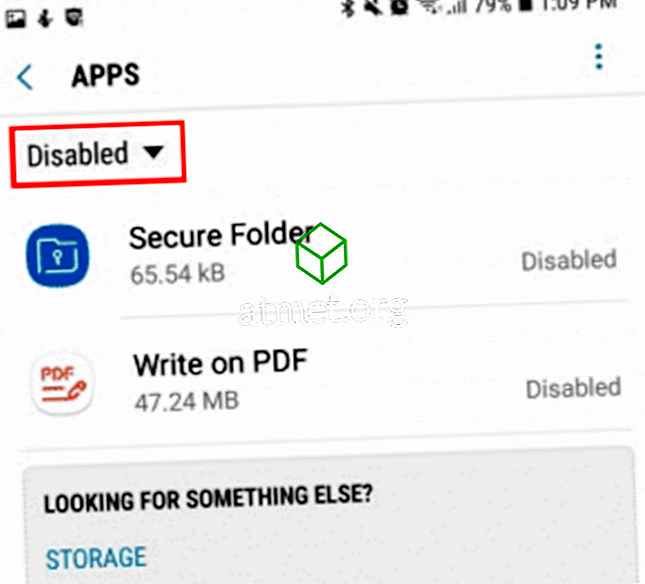
- หากแอปนั้นมีอยู่ในรายการให้เลือกแล้วแตะปุ่ม“ เปิดใช้งาน ”
แก้ไข 4 - รีเซ็ตการตั้งค่า
หมายเหตุ: ขั้นตอนเหล่านี้จะล้างการปรับแต่งหรือการตั้งค่าใด ๆ ที่คุณทำไว้กับอุปกรณ์
- ไปที่ " การตั้งค่า "> " การจัดการทั่วไป "> " รีเซ็ต "
- เลือก“ รีเซ็ตการตั้งค่า ”
แก้ไข 5 - รีเซ็ตแอปหน้าจอหลัก
หมายเหตุ: ขั้นตอนเหล่านี้จะรีเซ็ตหน้าจอหลักเป็นการตั้งค่าเริ่มต้น คุณจะต้องจัดเรียงไอคอนกลับในแบบที่คุณต้องการหลังจากขั้นตอนเหล่านี้
- จากหน้าจอหลักเลือก " แอพ " จากนั้นเปิด " การตั้งค่า "
- เลือก " แอปพลิเคชัน "> " ตัวจัดการแอปพลิเคชัน "
- เลือกไอคอน เมนู ที่มุมบนขวาจากนั้นเลือก“ แสดงแอประบบ ”
- เลื่อนลงและเลือก โฮม
- เลือก“ ที่ เก็บข้อมูล ”
- แตะปุ่ม“ ล้างข้อมูล ”
ตอนนี้ถ้าคุณแตะที่ตัวเรียกใช้งานแอปทุกแอปของคุณควรจะปรากฏขึ้น








